
Dacă crezi că a sosit timpul șterge-ți contul de facebook, fie pentru că ați încetat să utilizați această platformă, nu doriți să continuați să fiți o sursă de date pentru Mark Zuckerberg, fie că v-ați săturat să vedeți cum, din când în când, un nou scandal de securitate este descoperit fără consecințe pentru companie, în acest articol vă va arăta pașii de urmat.
Închiderea contului de Facebook poate fi motivată de un impuls irepresionabil care nu ne face să ne întrebăm ce înseamnă închiderea acestuia cu adevărat. Închiderea contului pe această platformă înseamnă pierdeți toate imaginile, videoclipurile și informațiile pe care le-am publicat în această rețea socială, atâta timp cât nu am făcut o copie de rezervă anterioară.
Înainte de a continua să ștergeți temporar sau să vă dezactivați contul de Facebook, vă recomandăm să aruncați o privire la alte articole în care vă arătăm cum descărcați videoclipuri de pe facebook, cum se creează un avatar pe Facebook, cum să știe care ne vizitează profilul, dacă te-au blocat sau motivele și soluțiile când Facebook nu funcționează.
Dezactivați contul vs Ștergeți contul Facebook
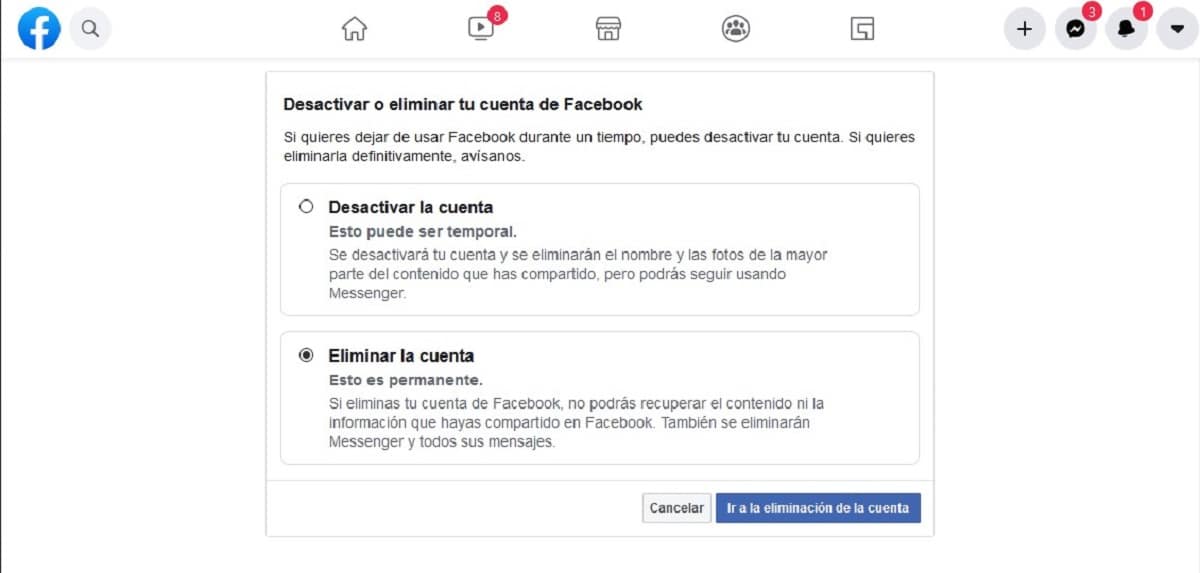
Primul lucru pe care ar trebui să-l știm despre procesul de anulare a contului nostru de Facebook este că compania ne oferă două opțiuni:
- Dezactivați contul
- Șterge cont
Dezactivați contul de Facebook Înseamnă dispariția rețelei sociale, astfel încât nimeni să nu ne poată căuta, să ne vadă biografia, să ne trimită mesaje ... Acest proces ne permite să ne reluăm activitatea pe platformă oricând dorim, când ne simțim gata să ne întoarcem. la acesta, având-o din nou la dispoziția noastră și a tuturor utilizatorilor, datele pe care le-am avut până la dezactivarea contului.
Chiar dacă contul este dezactivat, prietenii noștri ne pot trimite în continuare invitații la evenimente, ne pot eticheta în fotografii sau ne pot invita la grupuri.
Ștergeți contul Facebook adică să ne luăm la revedere complet de pe platformă. Acest proces, spre deosebire de dezactivarea contului, este ireversibil, adică nu vom avea opțiunea de a reveni pe platformă cu tot conținutul pe care l-am publicat. Facebook ne oferă o perioadă de 14 zile pentru a ne răzgândi și a vă recupera contul.
Singurele informații care nu sunt șterse de pe Facebook sunt conversațiile pe care le-am putut purta cu alte persoane, deoarece acestea vor fi păstrate în conversația interlocutorilor noștri. Perioada maximă în care Facebook garantează că șterge toate datele noastre este 90 zile.
Cum se descarcă tot conținutul publicat pe Facebook
Înainte de a trece la ștergeți contul nostru de Facebook, primul lucru pe care trebuie să-l facem este o copie de rezervă a întregului conținut pe care l-am publicat pe această rețea de socializare, atât imaginile, cât și videoclipurile și publicațiile.
Înainte să te întorci de la o proces care poate fi lung și foarte obositorTrebuie să știți că Facebook ne oferă un instrument care ne permite să realizăm automat acest proces.
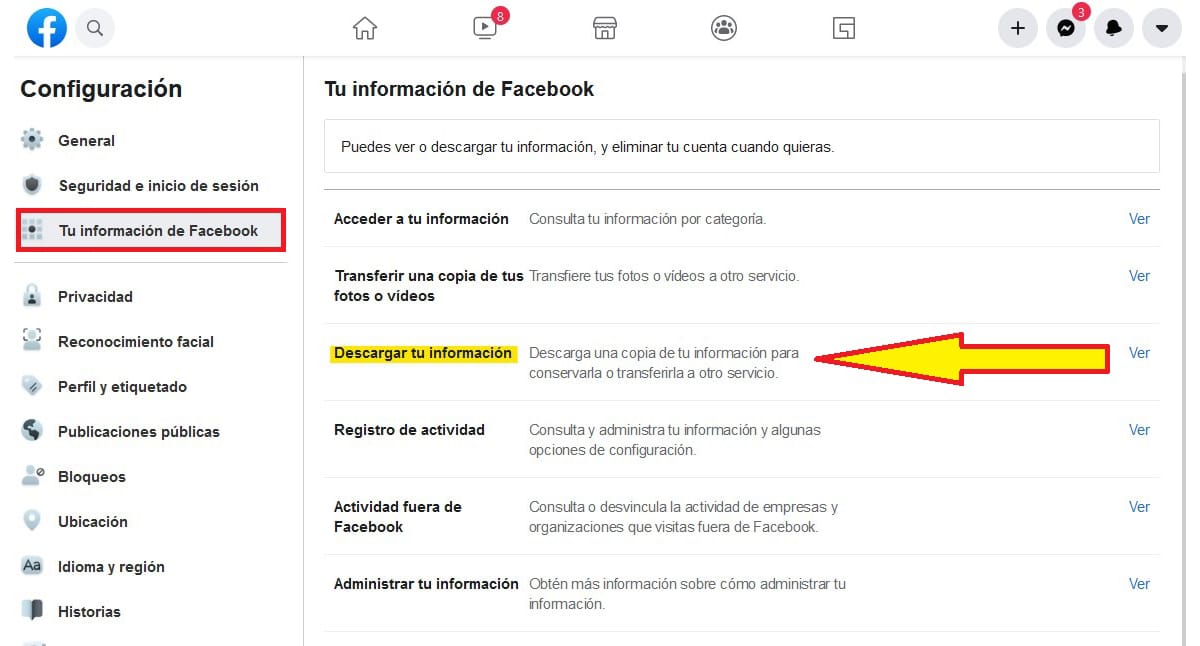
la backup Facebook, trebuie să urmăm pașii pe care îi detaliu mai jos:
- Primul lucru de făcut este să accesați pagina Facebook prin browserul nostru și să accesați opțiunile de configurație și confidențialitate - Setare.
- În cadrul configurației, faceți clic pe Informațiile dvs. de pe Facebook.
- În coloana din dreapta, faceți clic pe Descărcați informațiile.
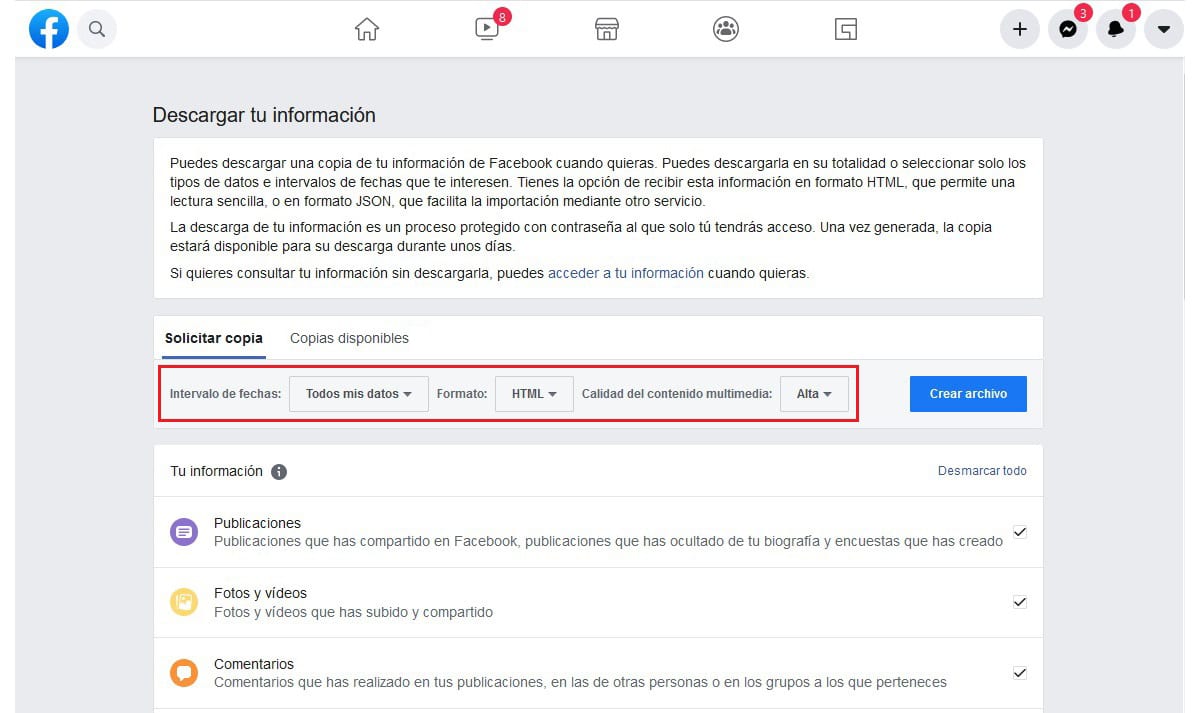
- În ecranul următor, trebuie să selectăm:
- Interval de date: Toate datele mele
- Format:HTML
- Calitatea conținutului multimedia: Înalt
Este de preferat selectați formatul HTML în loc de JSON, deoarece acest lucru ne va permite să navigăm prin toate datele noastre într-un mod organizat printr-un link.
El Format JSON, Este un format de text simplu pe care îl putem deschide în orice aplicație, dar nu include un link, deci nu avem opțiunea de a găsi conținutul cu ușurință.
- Apoi, trebuie să confirmăm că toate căsuțele informațiilor despre cont (Publicații, Fotografii și videoclipuri, comentarii, Prieteni ...) sunt marcate. Dacă există informații pe care nu dorim să le păstrăm, putem debifa caseta corespunzătoare.
- În cele din urmă, facem clic pe Creați fișier.
În acel moment, vom primi un mesaj de e-mail în contul asociat platformei în care ne mulțumiți pentru solicitarea unei copii a informațiilor noastre.
Când a fost creată copia de rezervă (aceasta va depinde de cantitatea de conținut pe care am publicat-o), vom primi un nou e-mail cu un link pentru a descărca conținutul.
Cum dezactivați contul de Facebook
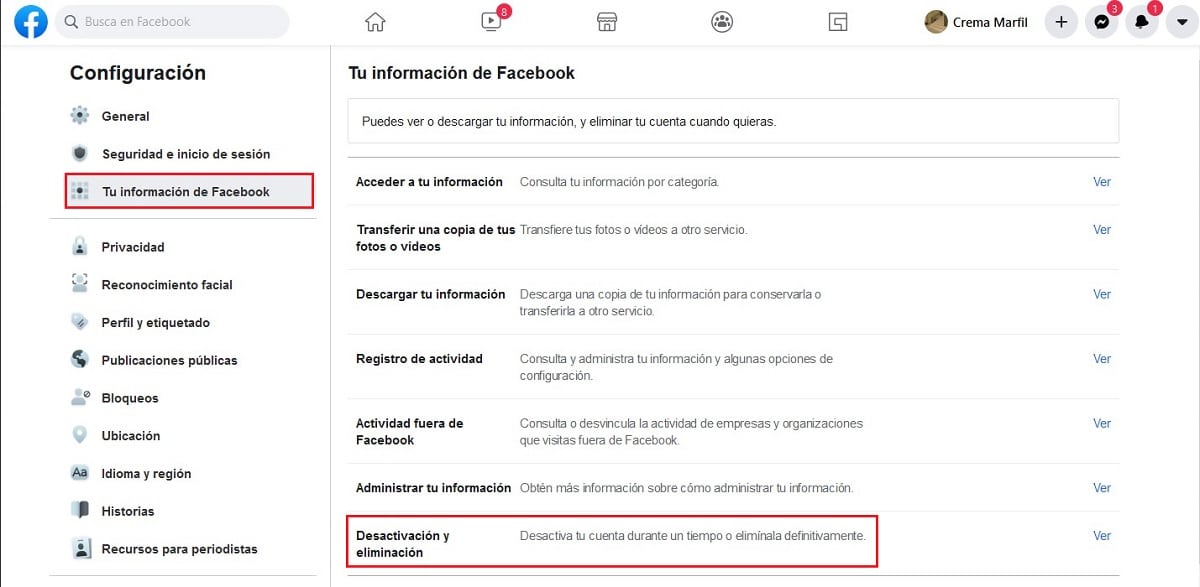
- Odată ce suntem pe pagina principală de Facebook, accesăm opțiunile de configurare făcând clic pe imaginea noastră și apoi pe configurație și confidențialitate - Setare.
- În coloana din stânga, faceți clic pe Informațiile dvs. de pe Facebook. Acum, mergem la coloana din dreapta și facem clic pe Dezactivare și îndepărtare.
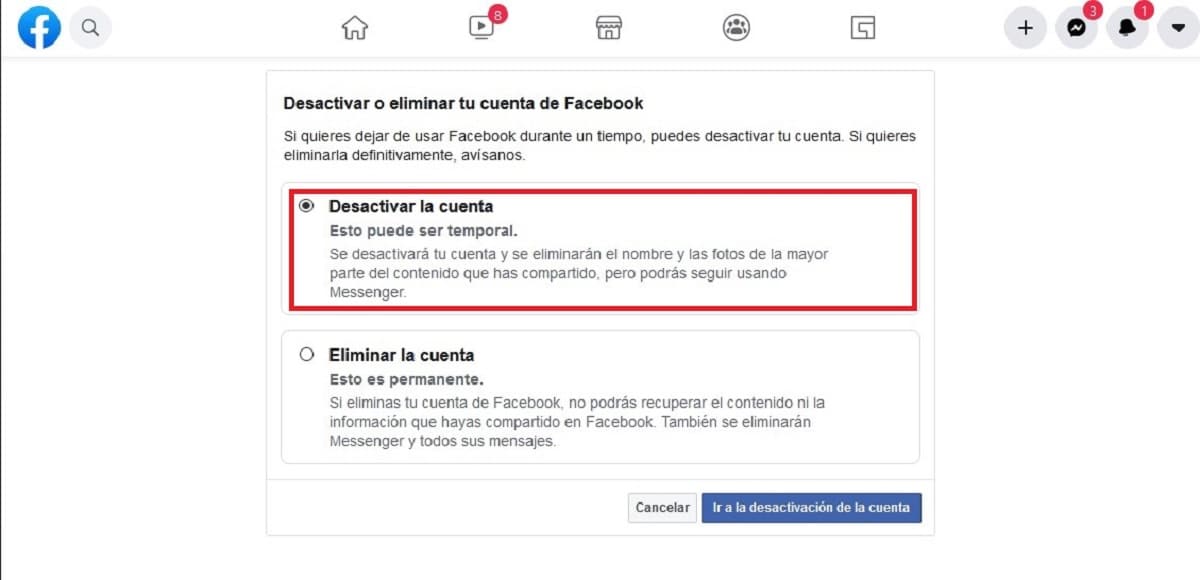
- În pagina următoare, faceți clic pe Dezactivați contul și ne conformăm în Accesați dezactivarea contului.
- În continuare, trebuie să confirmăm că suntem proprietarii legitimi ai contului introducând parola noastră. Acest proces intermediar este de a împiedica oricine are acces la contul Facebook deschis într-un browser să dezactiveze sau să șteargă contul.
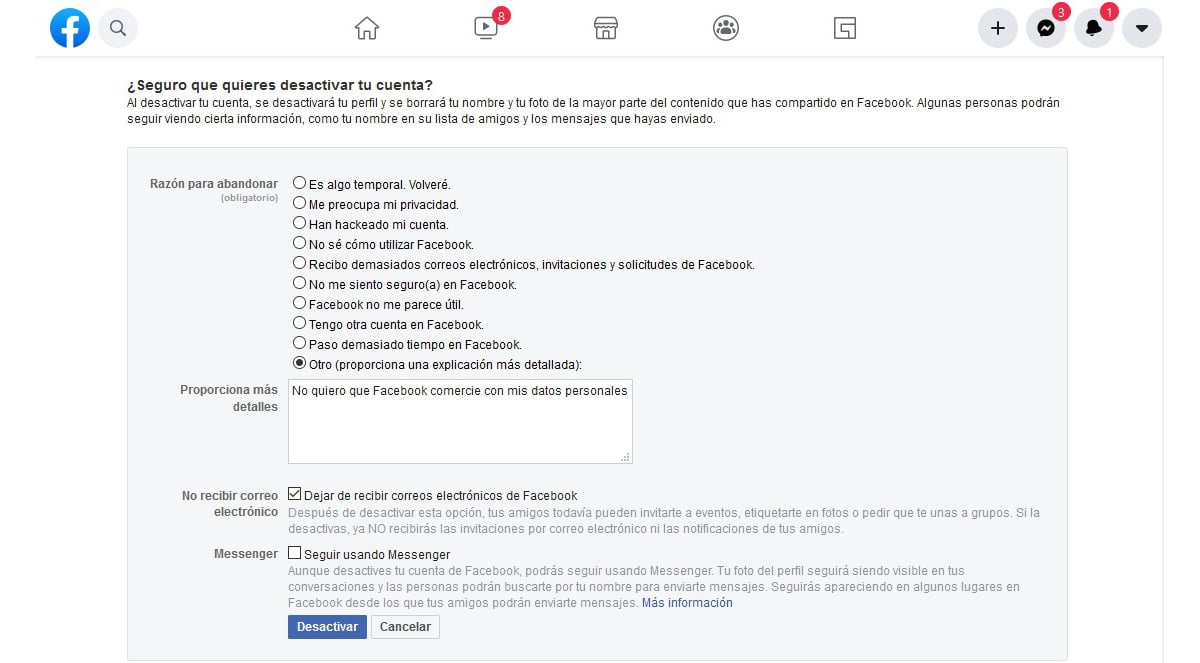
- În cele din urmă, trebuie să specificăm motivul pentru care dorim să dezactivăm temporar contul (nu putem sări peste acest pas). De asemenea, avem opțiunea de a adăuga mai multe detalii despre motivele care ne-au determinat să dezactivăm contul.
- Chiar dacă dezactivăm contul, prietenii și familia ne pot invita în continuare la evenimente, ne pot eticheta în fotografii și ne pot invita la grupuri. Prin dezactivarea contului, singura modalitate de a primi în continuare aceste notificări este prin contul de e-mail. Dacă da, nu ar trebui să bifăm caseta Nu mai primi e-mailuri de pe Facebook.
- Dacă dorim să continuăm să folosim platforma de mesagerie Facebook, Messenger, trebuie să bifăm caseta Continuați să utilizați Messenger. Fotografia de profil va rămâne aceeași cu cea pe care o foloseam la momentul dezactivării contului.
- În cele din urmă facem clic pe dezactivare. Va fi afișat un ultim mesaj în care putem citi:
Dezactivarea contului dvs. vă va dezactiva profilul și vă va elimina numele și fotografia din majoritatea conținutului pe care l-ați distribuit pe Facebook. Unii oameni vor putea vedea în continuare anumite informații, cum ar fi numele dvs. pe lista lor de prieteni și mesajele pe care le-ați trimis.
- Pentru a continua cu dezactivarea contului, faceți clic pe Dezactivați acum.
Cum se reactivează un cont Facebook dezactivat
Procesul de reactivare a contului nostru Facebook este la fel de simplu ca reintroducerea datelor contului nostru pe platformă. În acel moment, Facebook ne va arăta un mesaj care ne invită la reactivați contul pe care le dezactivasem anterior.
Cum să ștergeți contul Facebook
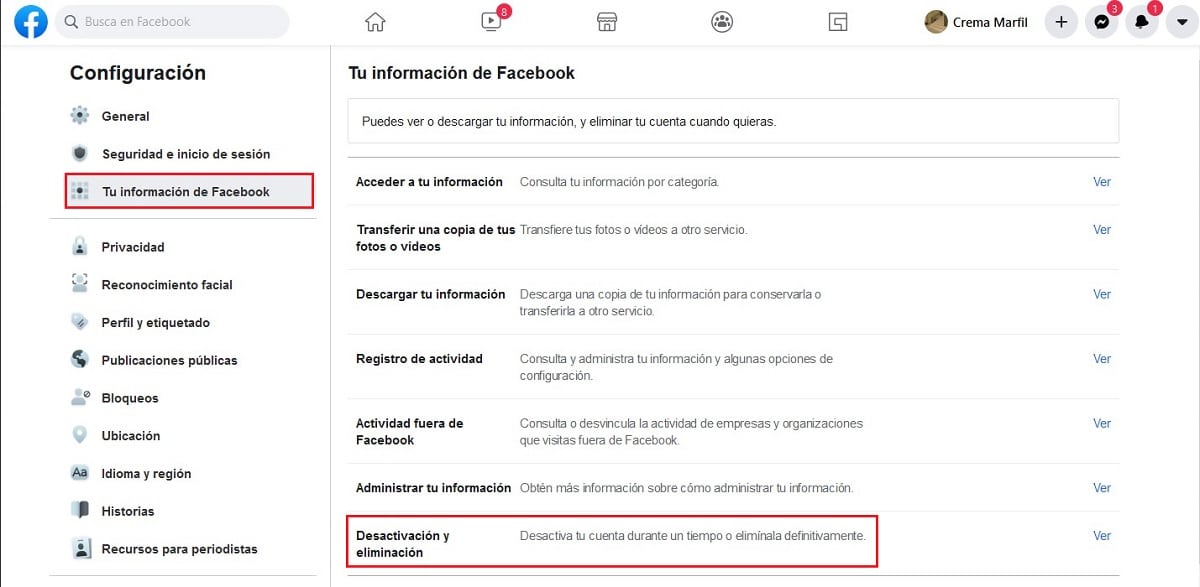
- Odată ce suntem pe pagina principală de Facebook, accesăm opțiunile de configurare făcând clic pe imaginea noastră și apoi pe configurație și confidențialitate - Setare.
- În coloana din stânga, faceți clic pe Informațiile dvs. de pe Facebook. Acum, mergem la coloana din dreapta și facem clic pe Dezactivare și îndepărtare.
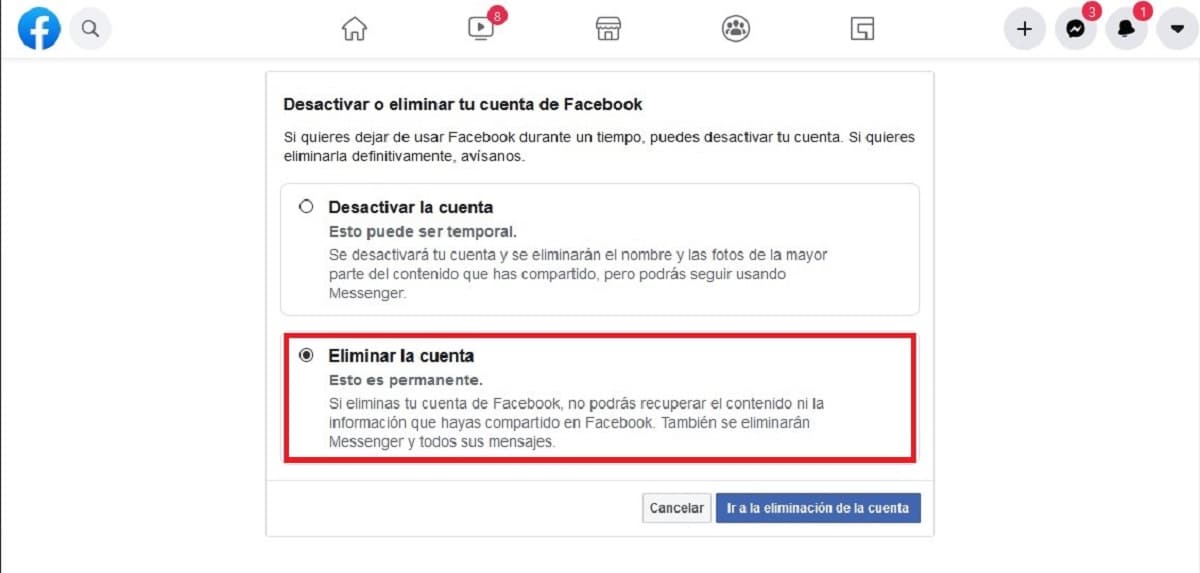
- În pagina următoare, faceți clic pe Ștergeți fișierul și ne conformăm în Accesați ștergerea contului.
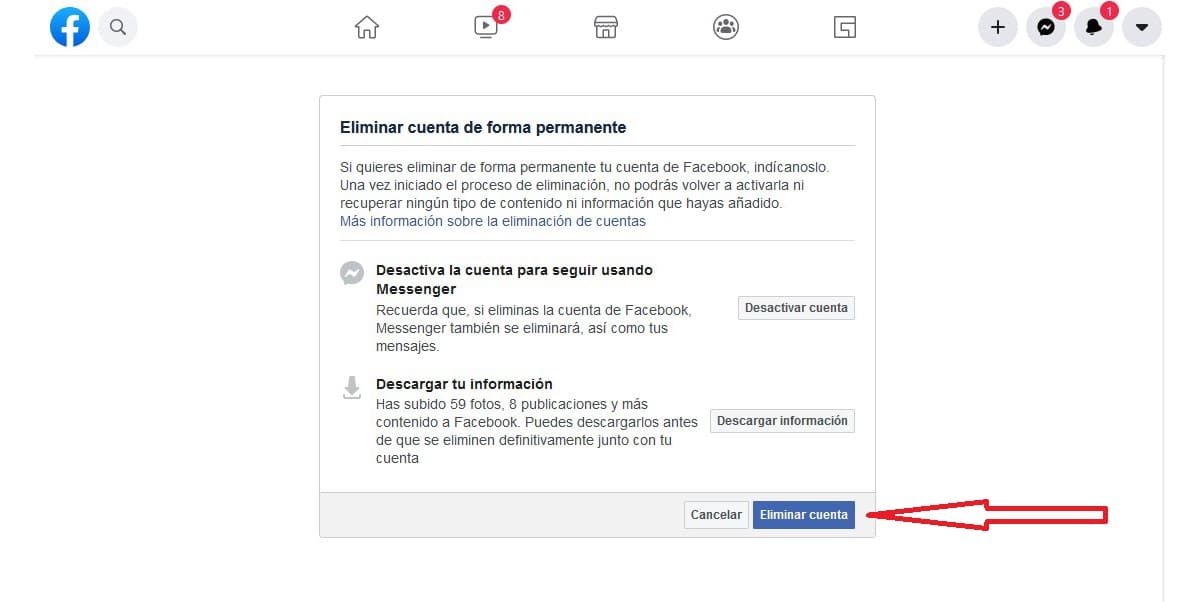
- Iată două opțiuni:
- Dezactivați contul pentru a continua să utilizați Messenger (proces pe care l-am explicat în secțiunea anterioară)
- Descărcați informațiile (Am explicat cum să o faceți în prima secțiune a acestui articol).
- Dacă am luat deja în considerare cele două opțiuni pe care ni le oferă, faceți clic pe Ștergeți contul.
- În continuare, trebuie să confirmăm că suntem proprietarii legitimi ai contului introducând parola noastră și va fi afișat următorul mesaj:
Sunteți pe cale să vă ștergeți definitiv contul. Dacă aveți totul pregătit, faceți clic pe „Ștergeți contul”. De acum înainte, aveți la dispoziție 30 de zile pentru ao reactiva și a anula ștergerea. După această perioadă de 30 de zile, procesul de eliminare va începe și nu veți putea recupera niciun tip de conținut sau informații pe care le-ați adăugat.

Din acest moment, avem 30 de zile pentru a recupera contul pe care l-am șters.
Cum se recuperează un cont Facebook șters
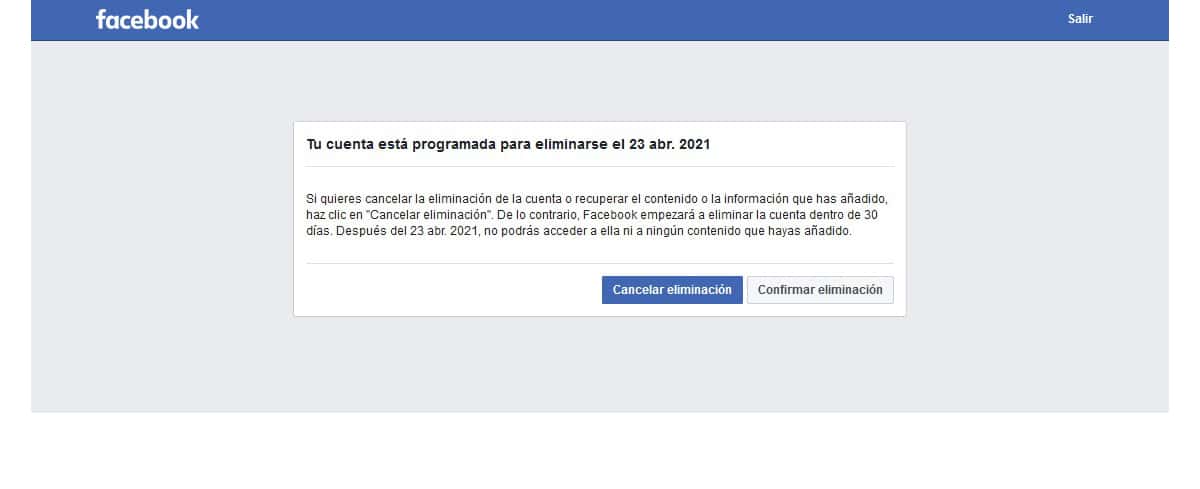
Din momentul în care confirmăm că dorim să ștergem contul Facebook, avem 30 de zile pentru a o recupera. Pentru a face acest lucru, trebuie doar să introducem contul de e-mail utilizat și parola.
Zilele rămase până când contul va fi șters complet vor fi apoi afișate. Pentru a anula eliminarea contului, faceți clic pe Anulați ștergerea.
Dacă au trecut mai mult de 30 de zile, nu veți putea să vă recuperați contul de Facebook și va trebui să pornești de la zero dacă vrei să te întorci la platformă.